Kun käytät kuvia PowerPoint-esityksessä, saatat haluta poistaa kuvan taustan, jotta se sopii paremmin tarpeisiisi. Esimerkiksi haluat tee kuvan tausta läpinäkyvä PowerPointissa korostaa kohdetta tai poistaa häiritseviä yksityiskohtia. Tämä viesti opastaa sinua poistamaan taustan kuvista PowerPointissa vaihe vaiheelta.
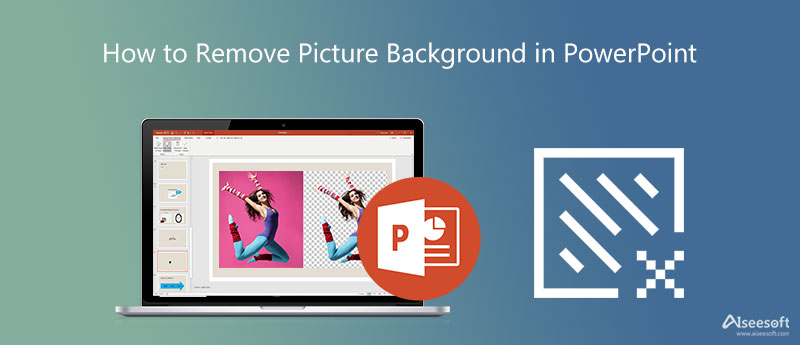
PowerPoint tarjoaa monia sisäänrakennettuja ominaisuuksia, joiden avulla voit suoraan muokata siinä olevia kuvia. Kun haluat poistaa kuvan taustan, voit käyttää sen taustan poistotoimintoa. Tämä osa näyttää, kuinka voit tehdä kuvan taustasta läpinäkyvän PowerPointissa.

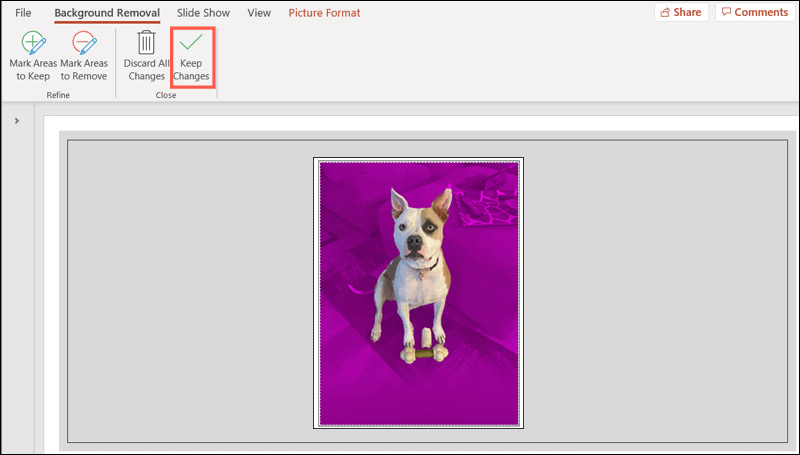
Jos haluat tallentaa tämän taustakuvan erikseen, voit napsauttaa sitä hiiren kakkospainikkeella PowerPointissa ja valita sitten Tallenna kuvana -vaihtoehdon. Lopulta voit tee kuvan taustasta läpinäkyvä PowerPointin kanssa.
Sen lisäksi, että poistat kuvan taustan suoraan PowerPointissa, voit myös tehdä kuvan taustasta läpinäkyvän ja lisätä sen sitten PowerPoint-esitykseen, varsinkin jos et ole tyytyväinen sen sisäänrakennettuun taustan poistotulokseen.
Täällä suosittelemme vahvasti helppokäyttöistä Ilmainen taustanpoistaja verkossa jotta voit läpinäkyä kuvatiedostosi. Se tukee kaikkia suosittuja kuvamuotoja, kuten JPG, JPEG, PNG ja paljon muuta. Voit käyttää sitä yleisesti käytetyllä verkkoselaimella, kuten Google Chrome, Mac Safari, Microsoft IE, Yahoo tai Firefox.



. Kuinka voin muuttaa kuvan valkoista taustaa PowerPointissa?
Kun haluat poistaa valkoisen taustan kuvasta PowerPointissa ja muuttaa sen väriä, voit napsauttaa kuvaa, valita Kuvamuoto-välilehden ja avata sitten Väri-valikot. Nyt voit käyttää Set Transparent Color -työkalua muuttaaksesi kuvan taustaväriä helposti.
2. Kuinka lisätä kuva Microsoft PowerPointiin?
Voit lisätä kuvan PowerPoint-diaan napsauttamalla Lisää-välilehteä, valitsemalla Kuvat-vaihtoehdon Kuvat-ryhmästä ja napsauttamalla sitten Lisää kuva -kohdasta Tämä laite tai Verkkokuvat. Kun olet valinnut sopivan kuvan, voit napsauttaa Lisää-painiketta vahvistaaksesi toiminnon.
3. Miten kuvan tausta rajataan PowerPointilla?
Kun haluat rajata kuvaa PowerPointissa ja poistaa ei-toivotun taustan, voit napsauttaa nauhan Kuvamuoto-välilehteä ja etsiä sitten Koko-ryhmästä Rajaa-ominaisuuden. Voit napsauttaa Rajaa ja sitten rajata vapaasti vetämällä kahvaa kuvan päällä.
Yhteenveto
Tämä viesti puhuu pääasiassa kuinka poistaa kuvan tausta PowerPointissa. Kun haluat päästä eroon kuvan taustasta PowerPointissa, voit tehdä sen noudattamalla yllä olevaa menetelmää. Voit myös kokeilla suositeltua Ilmainen taustanpoistaja verkossa ja käytä sitä tekemään kuvan taustasta läpinäkyvä.
Kuvan taustanpoistoaine
Sovellus taustan sumentamiseen Sovellus kohteen poistamiseksi valokuvasta Taustavaihdin Taustaa Eraser Removebg Arvostelu Automaattinen taustanpoistoaine GIF-taustanpoistoaine
Video Converter Ultimate on erinomainen videomuunnin, -editori ja -tehostin, jonka avulla voit muuntaa, parantaa ja muokata videoita ja musiikkia 1000 muodossa ja enemmän.
100 % turvallinen. Ei mainoksia.
100 % turvallinen. Ei mainoksia.